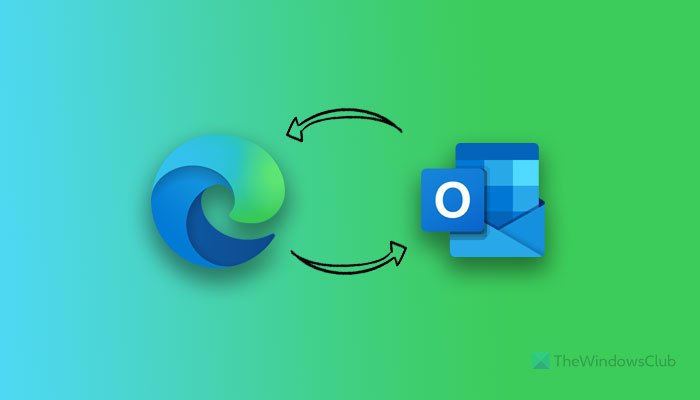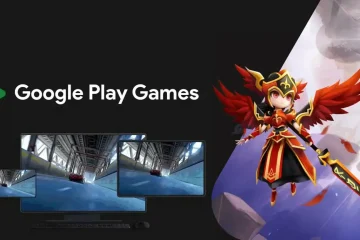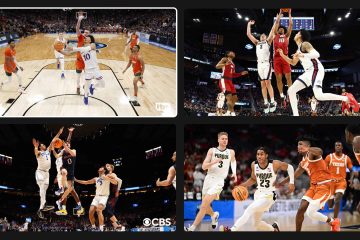Microsoft เปิดตัว Edge v92 พร้อมคุณสมบัติใหม่สองสามอย่างสำหรับผู้ใช้เวอร์ชันเสถียร ซึ่งรวมถึง Password Monitor นี่คือวิธีที่คุณสามารถใช้ส่วนขยาย Outlook ใหม่ และอื่นๆ strong>เบราว์เซอร์ส่วนขยาย Microsoft Outlook สำหรับ Edge เพื่อจัดการอีเมล ปฏิทิน และงานโดยไม่ต้องเปิดเว็บไซต์ Outlook ดั้งเดิม ในการนั้น คุณอาจต้องอัปเดตเบราว์เซอร์เป็นเวอร์ชันล่าสุด
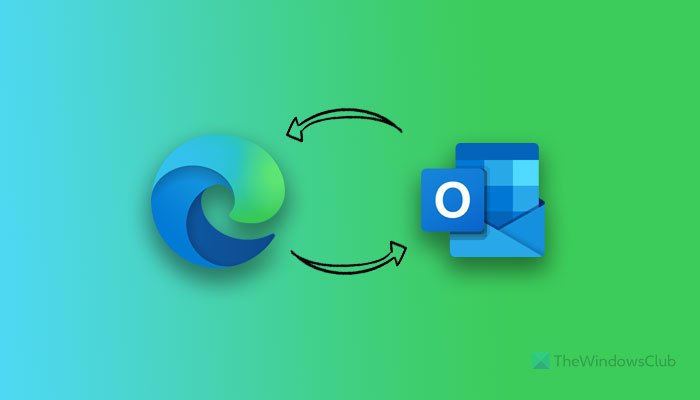
ในบางครั้ง คุณอาจต้องการส่งอีเมลถึงใครบางคนอย่างรวดเร็ว และแทบไม่มีเวลาเปิด Outlook.com ลงชื่อเข้าใช้บัญชีและสร้างใหม่ อีเมล. สิ่งเหล่านี้รวมอยู่ในส่วนขยาย Microsoft Outlook เดียวสำหรับผู้ใช้เบราว์เซอร์ Microsoft Edge ส่วนขยายนี้ช่วยให้คุณไม่ต้องยุ่งยากกับการส่งอีเมลหรือตรวจสอบการวางแผนรายวันของคุณหรือค้นหาการนัดหมายที่จะมาถึงทั้งหมด
ส่วนขยาย Microsoft Outlook สำหรับคุณลักษณะ Edge
เบราว์เซอร์ Microsoft Outlook นี้ ส่วนขยายมีเกือบทุกอย่างที่คุณอาจต้องใช้ในการจัดการอีเมล งาน กิจกรรมในปฏิทิน รายชื่อติดต่อ ฯลฯ ในแต่ละวัน ตั้งแต่การส่งอีเมลไปจนถึงการตรวจสอบว่ามีอะไรใหม่ใน Inbox คุณสามารถทำทุกอย่างได้โดยไม่ต้องออกจากหน้าต่างเบราว์เซอร์ปัจจุบัน เมื่อพูดถึงตัวเลือกและคุณลักษณะที่สำคัญที่สุดบางอย่าง ต่อไปนี้คือรายการที่ครอบคลุมที่คุณอาจต้องการดู:
- ตรวจสอบอีเมลใหม่ ถึง-ทำ บุคคล กิจกรรมในปฏิทิน
- เขียนหรือตอบกลับอีเมล สร้างกิจกรรม งาน
- จัดการไฟล์แนบอีเมล
- สำรวจโฟลเดอร์อีเมลทั้งหมด
- สำรวจโฟลเดอร์อีเมลทั้งหมด
- li>
- เลือกเข้าร่วมหรือออกจาก Focused Inbox
- จัดการการตั้งค่าอีเมล
- เปลี่ยนเป็นเวอร์ชันเว็บของ Outlook ในคลิกเดียว
มีตัวเลือกและคุณลักษณะอื่นๆ เพิ่มเติมที่รวมอยู่ในส่วนขยายนี้
วิธีใช้ส่วนขยายของ Microsoft Outlook สำหรับ Edge
การใช้งาน Microsoft Outloo k สำหรับ Edge ทำตามขั้นตอนเหล่านี้:
- ดาวน์โหลดส่วนขยาย Microsoft Outlook สำหรับเบราว์เซอร์ Edge
- คลิกที่ไอคอนส่วนขยายและเลือก ลงชื่อเข้าใช้ ปุ่ม
- ป้อน ID อีเมลและรหัสผ่านเพื่อลงชื่อเข้าใช้บัญชีของคุณ
- ไปที่แท็บอีเมล บุคคล ปฏิทิน และสิ่งที่ต้องทำเพื่อจัดการทุกอย่าง
ในการรับ เริ่มต้นด้วยส่วนขยายนี้ คุณต้องดาวน์โหลดก่อน สิ่งที่ดีที่สุดคือคุณสามารถดาวน์โหลดส่วนขยาย Microsoft Outlook สำหรับ Edge ได้จากที่เก็บอย่างเป็นทางการ หลังจากติดตั้ง คุณจะพบไอคอนในแถบเครื่องมือ คลิกที่ไอคอนนี้และคลิกปุ่ม ลงชื่อเข้าใช้
ถัดไป คุณต้องป้อน ID อีเมลและรหัสผ่านเพื่อลงชื่อเข้าใช้บัญชีของคุณ อย่างไรก็ตาม หากคุณใช้บัญชี Microsoft บนคอมพิวเตอร์หรือลงชื่อเข้าใช้บัญชี Microsoft บนเบราว์เซอร์แล้ว คุณอาจไม่ต้องป้อนรหัสผ่าน
เมื่อคุณเข้าสู่ระบบสำเร็จแล้ว คุณสามารถ หาหน้าต่างแบบนี้:
ตอนนี้ คุณสามารถตรวจสอบอีเมล สร้างกิจกรรมในปฏิทินใหม่ , ค้นหางาน ฯลฯ หากคุณต้องการตรวจสอบพื้นที่การตั้งค่าหรือเข้าถึงโฟลเดอร์อื่น ให้คลิกที่เมนูแฮมเบอร์เกอร์ที่ด้านซ้ายบนและเลือกตัวเลือกตามนั้น
หน้าการตั้งค่ามีเกือบทั้งหมด ตัวเลือกที่คุณพบได้ใน Outlook เวอร์ชันเว็บ
หากคุณต้องการออกจากระบบส่วนขยายของเบราว์เซอร์นี้ คุณสามารถคลิกที่เมนูที่มีลักษณะดังนี้ เส้นแนวนอนสามเส้นแล้วคลิกตัวเลือกออกจากระบบ

ฉันจะเปิด Outlook ใน Edge ได้อย่างไร
มีหลายวิธีในการเปิด Outlook ในเบราว์เซอร์ Edge บน Windows 11 หรือ 10 คุณสามารถเยี่ยมชมเว็บไซต์ทางการของ Outlook ได้ วิธีที่พบบ่อยที่สุด อย่างไรก็ตาม เมื่อเร็ว ๆ นี้ Microsoft ได้เปิดตัวส่วนขยาย Microsoft Outlook ใหม่สำหรับเบราว์เซอร์ Edge คุณสามารถใช้เพื่อเข้าถึงอีเมล งาน ปฏิทิน ฯลฯ โดยไม่ต้องออกจากหน้าต่างเบราว์เซอร์
ฉันสามารถดาวน์โหลดส่วนขยาย Microsoft Outlook ใน Chrome หรือ Firefox ได้หรือไม่
ณ ตอนนี้ ยังไม่มีส่วนขยาย Outlook อย่างเป็นทางการสำหรับ Chrome หรือ Firefox Microsoft เปิดตัวส่วนขยายนี้สำหรับเบราว์เซอร์ Edge เท่านั้น หากคุณต้องการเข้าถึงอีเมล Outlook คุณต้องไปที่เว็บไซต์อย่างเป็นทางการ
เพียงเท่านี้ หากต้องการ คุณสามารถดาวน์โหลดส่วนขยาย Microsoft Outlook สำหรับ Edge ได้จาก microsoftedge.microsoft.com
อ่าน: วิธีการติดตั้งส่วนขยายในเบราว์เซอร์ Microsoft Edge